本文目录
写在前面
本系列文章索引以及一些默认好的条件在 传送门
因为课程需要,我们要进行Eclipse的安装操作
eclipse需要是CentOS下的,网址在:传送门

在出现的页面中:

根据自身的机型选择合适的类型,博主为x86_64,在弹出的界面中,
可以选择镜像网站:
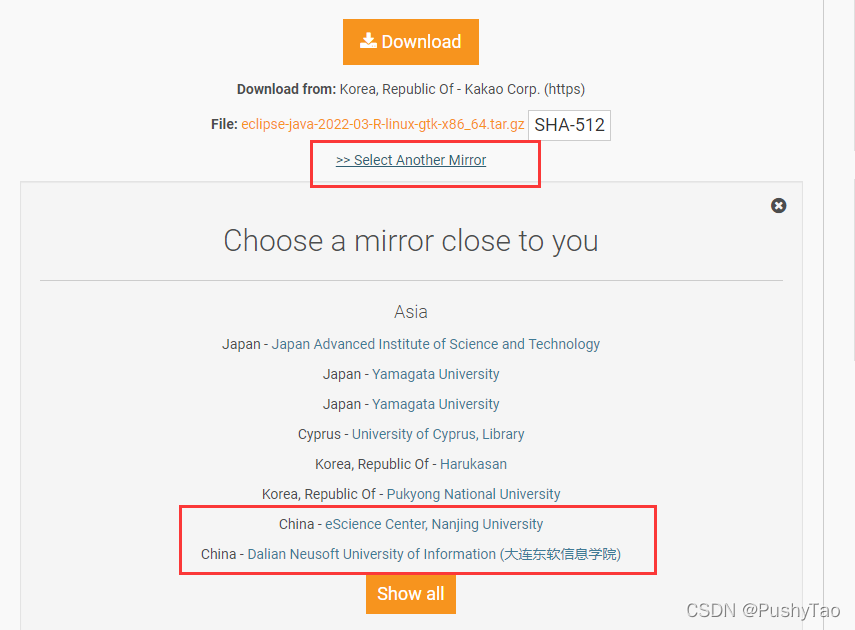
可以直接在虚拟机环境下下载,也可以在Windows主机中下载然后传到虚拟机中
下载出来之后,我们可以在存放的位置查看到刚才下载的eclipse安装包
然后将其移动到/opt下:
mv 下载的eclipse文件名 /opt
然后对文件进行解压:
tar -zxvf 下载的eclipse文件名
然后查看目录下的文件:
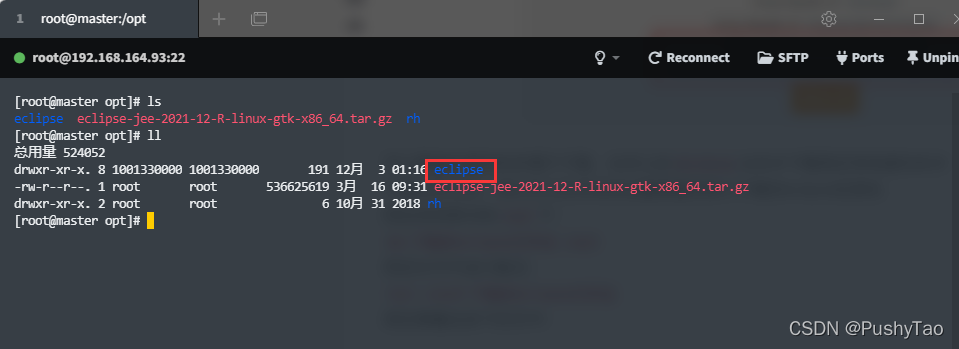
下面来创建快捷方式(Linux下其实应该叫做软连接):
我们首先切换到解压后的eclipse目录
然后ln -s /opt/eclipse/eclipse /usr/bin/eclipse
然后查看是否创建成功(出现如下箭头应该就问题不大)
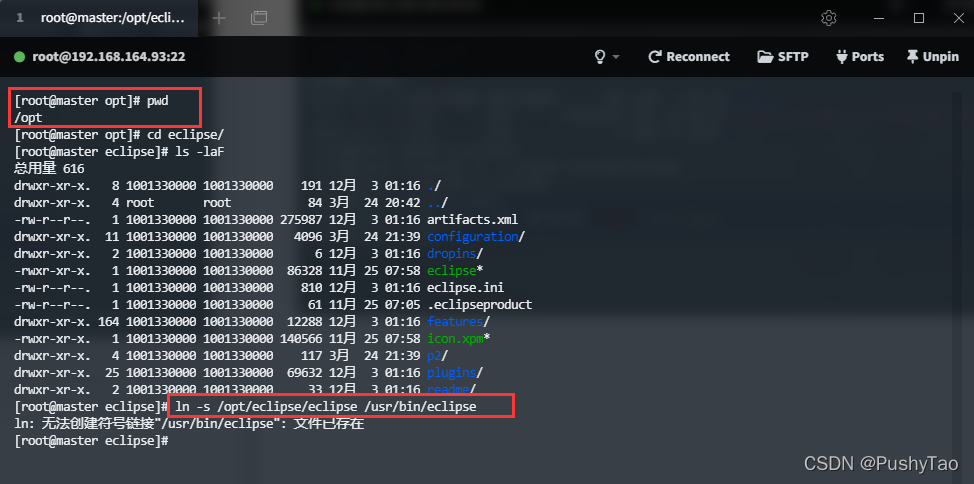
在这里创建软连接的时候,一定要写上完整的路径名称,否则会导致软连接失效
然后可以使用cp或者是mv命令将软连接文件放到桌面(~/桌面)
为了方便,博主直接就图形界面拖过去了

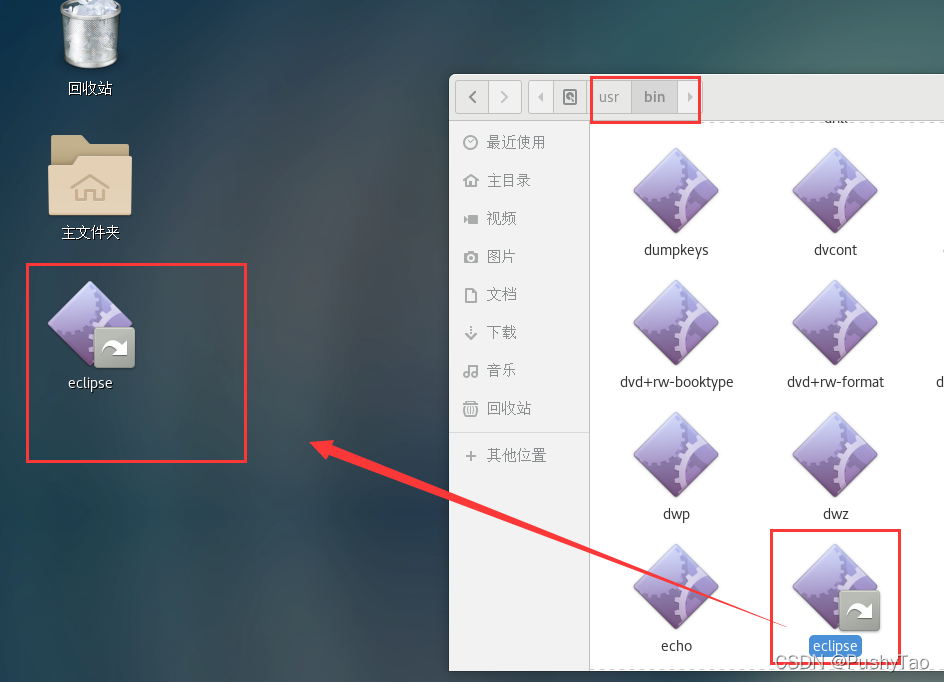
然后双击点击桌面上的软连接,然后就能看到那个熟悉的界面:
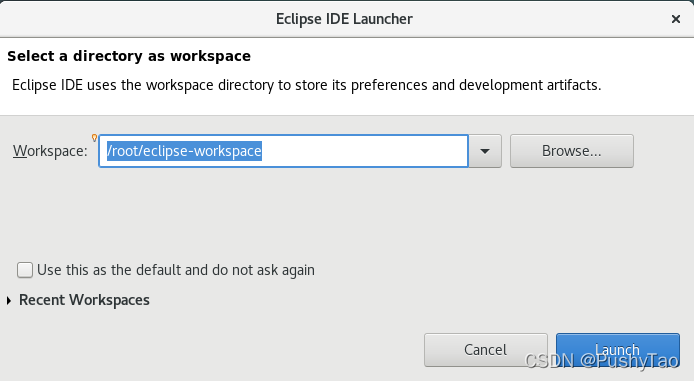
在这里我们直接点击Launch
然后就是熟悉的欢迎界面了:
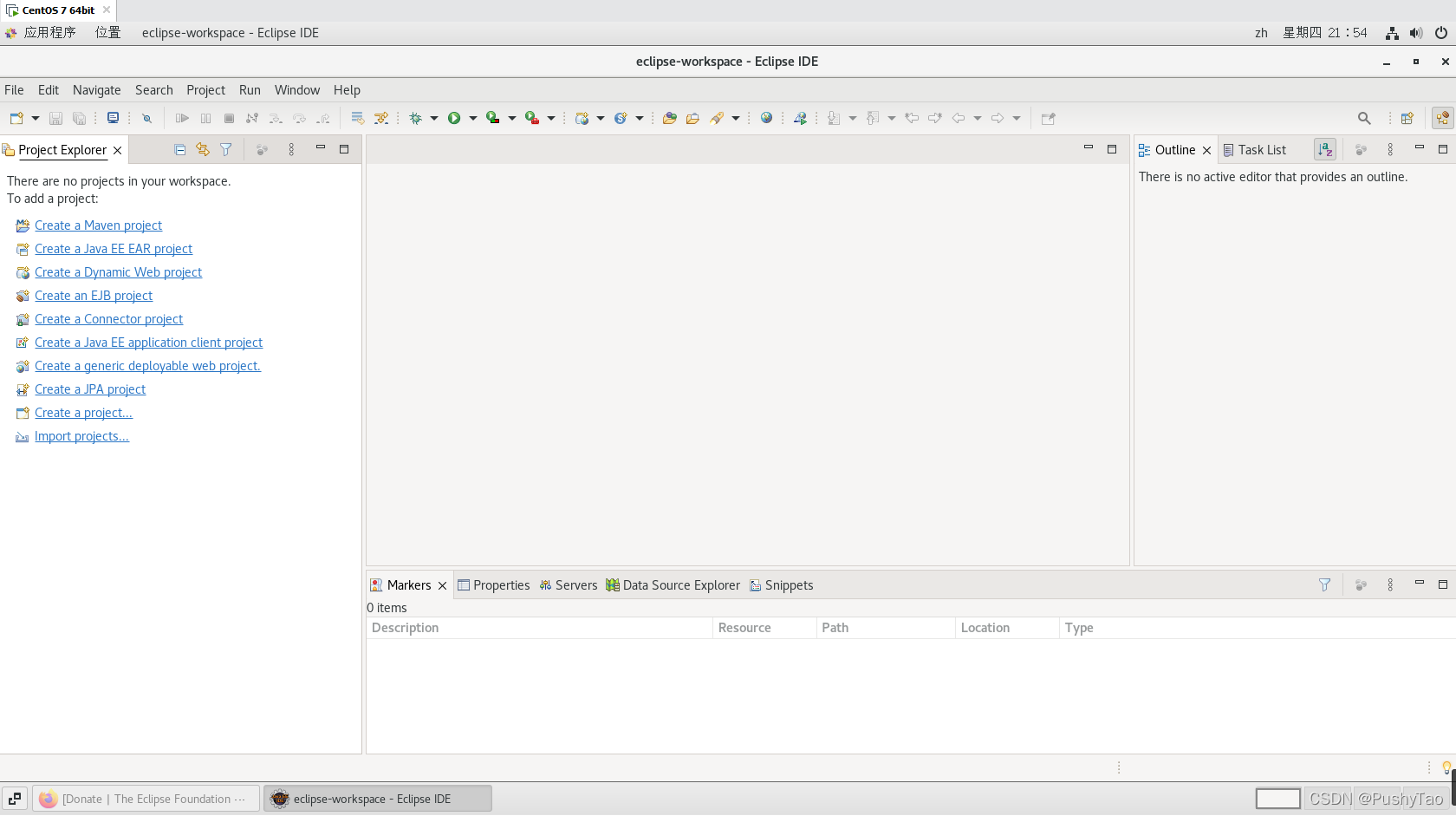
到此Eclipse安装结束,可以去写Java代码啦~
下面就创建一个小小的Java项目吧:
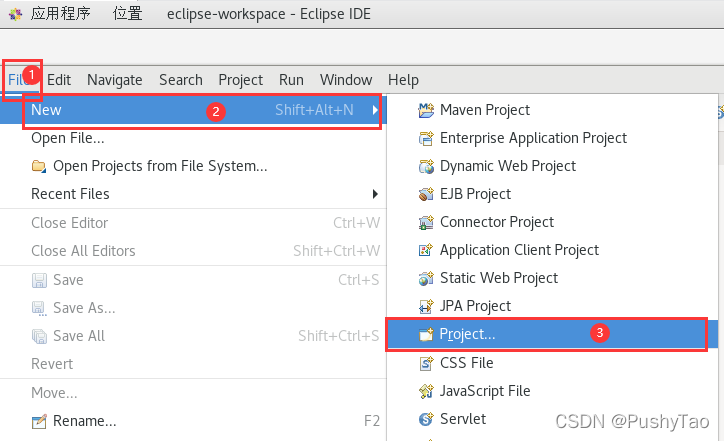
然后:
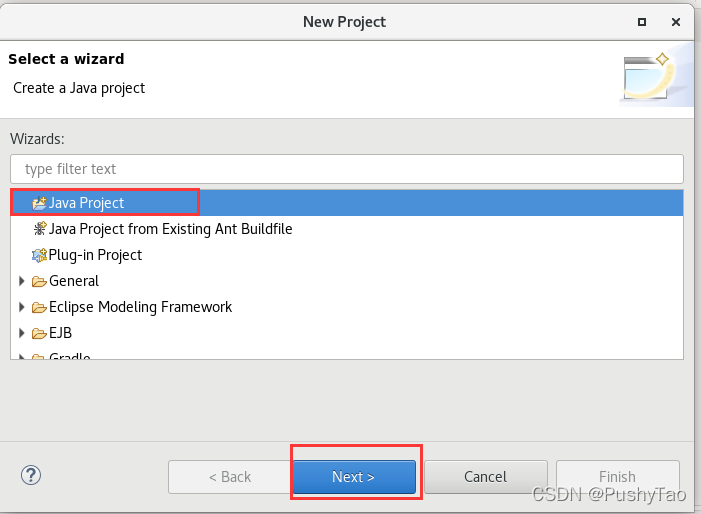
输入项目名称以及JDK版本:
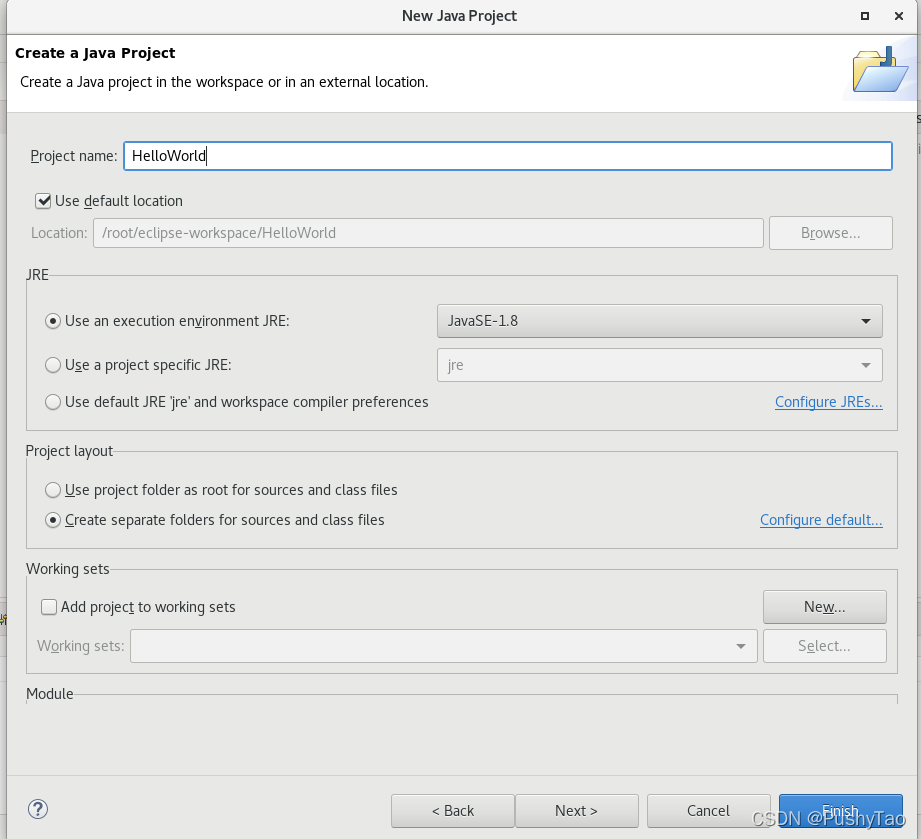
然后我们再新建一个包,在左侧的项目结构处右键单击src:
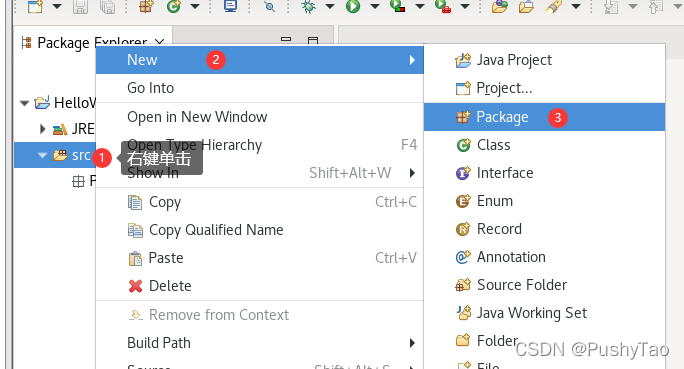
输入包名:
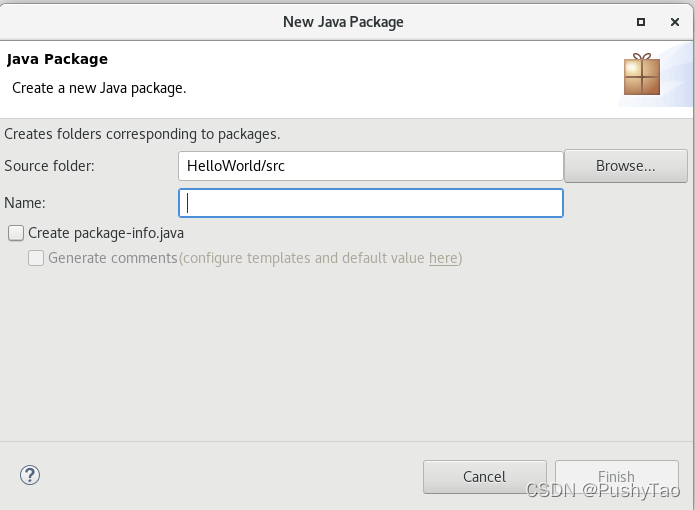
然后在包下面新建一个类:
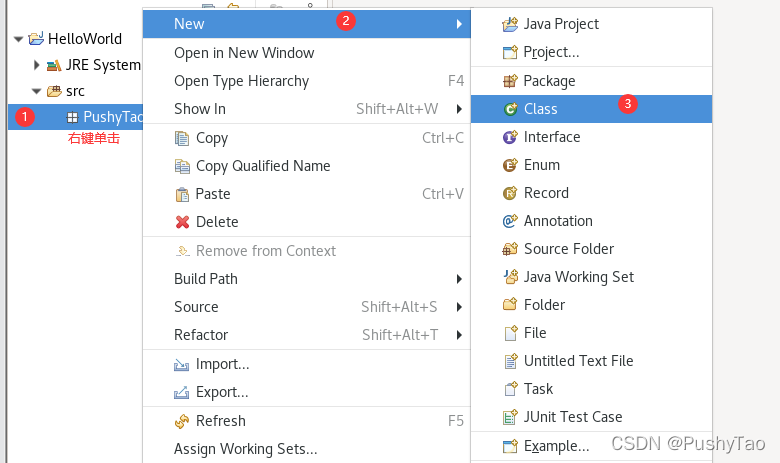
遵守Java规范将类名大写,并创建main方法:
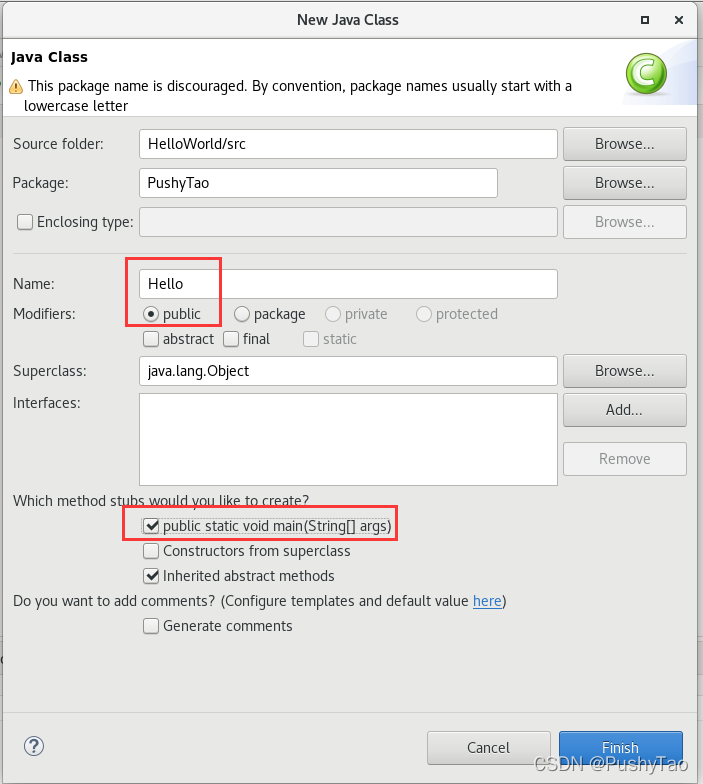
键入代码点击运行:
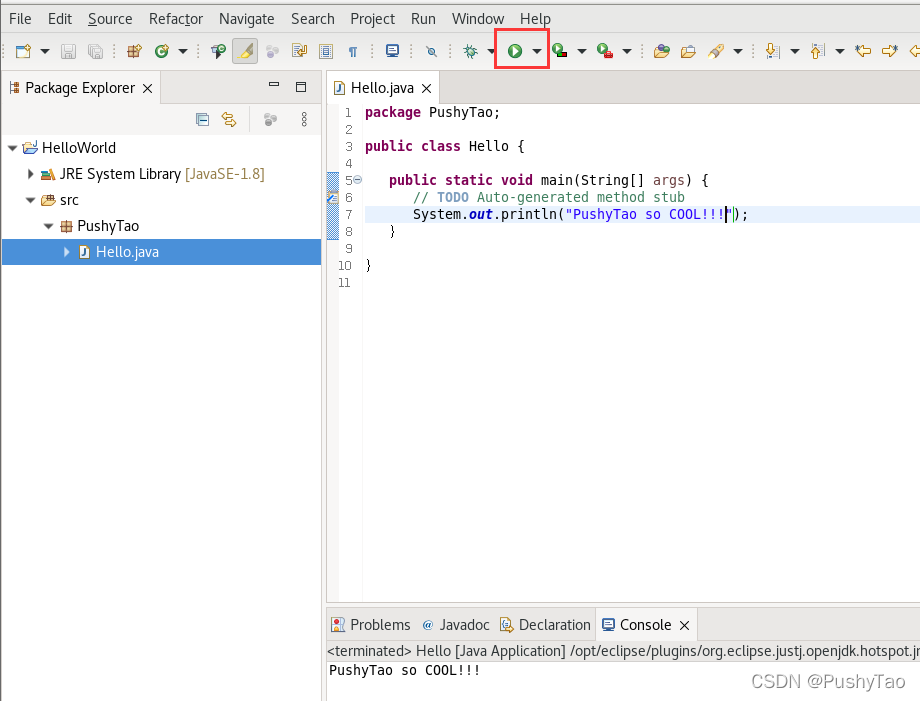
可以发现莫得问题~
本篇博客到此完结撒花

